A JAVA_HOME beállítása Windows 10 rendszerben
A Unix terminológiájában a környezeti(Environment) változó egy karakterlánc, amely olyan információkat tartalmaz, mint a meghajtó neve, elérési útja, fájlnév stb. A JAVA_HOME egy környezeti változó, amely arra a könyvtárra vonatkozik, ahol a Java Runtime Environment vagy a Java Development Kit telepítve van a rendszerben. A pontosság kedvéért mondjuk, ha a Java-t a C:Program FilesJavajdk1.8.0_121 elérési útba telepítette a (Java)C:\Program Files\Java\jdk1.8.0_121 , akkor a Java_Home a C:\Program Files\Java\jdk1.8.0_121 . Alapvetően(Basically) a JAVA_Home egyszerűen egy példa, amelyet olyan Java alapú programok használnak, mint példáulApache Tomcat és más alkalmazásszerver-eszközök, amelyek segítségével megtudhatja, hol van a Java elhelyezve a rendszerben.
Ezek a harmadik féltől származó programok olyan környezeti változókat használnak, amelyek a JDK vagy a JRE könyvtárára mutatnak . Egyszerűen fogalmazva, megkönnyíti a programok számára a végrehajtható könyvtár, például a javac megkeresését a számítógépen. Ha nem használja ezeket a harmadik féltől származó programokat, akkor előfordulhat, hogy a felhasználóknak nem kötelező beállítani a JAVA_Home -ot a rendszerében. Ebben a cikkben részletesen elmagyarázzuk, hogyan állíthatjuk be a JAVA_HOME -ot környezeti változóként a Windows 10 rendszerben(Windows 10) .
A JAVA_HOME beállítása Windows 10 rendszerben
Állítsa be a JAVA_HOME(Set JAVA_HOME) környezeti változót és frissítse a rendszer elérési útját
Töltse le és telepítse a Java -t a hivatalos webhelyről - java.com .
A telepítés után lépjen a Start menübe, és írja be a Speciális(Advanced) rendszerbeállítások parancsot.
Kattintson a Speciális rendszerbeállítások megtekintése (View advanced system settings)elemre(Properties) a listában a Rendszertulajdonságok(System) megnyitásához .
Lépjen a Speciális(Advanced) fülre, és kattintson a Környezeti változó( Environment Variable) s gombra.

A Környezeti változó(Environment Variable) ablakban kattintson az Új(New) gombra a Rendszerváltozó alatt.
A Rendszerváltozó (System Variable)szerkesztése(Edit) mezőben adja meg a Változó(Variable) nevét JAVA_HOME -ként, és a Változó(Variable) értéket adja meg a JDK - könyvtár elérési útjaként.

Kattintson az OK gombra(OK) .
Most térjen vissza a Környezeti változó(Environment Variable) ablakba, és válassza(select Path) a Rendszerváltozó alatti Elérési utat.
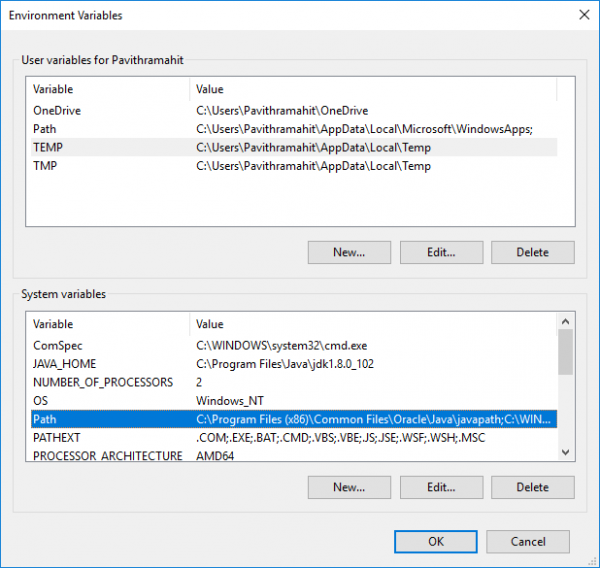
Kattintson a Szerkesztés(Edit) gombra a környezeti változó szerkesztése ablak megnyitásához .(Edit)

Kattintson az Új gombra, és írja %JAVA_HOME%\bin .

Kattintson az OK gombra(OK) a módosítások alkalmazásához.
Ellenőrizze a JAVA_HOME(Check JAVA_HOME) konfigurációs beállítását a CMD segítségével(CMD)
A konfiguráció teszteléséhez nyissa meg a Parancssort(Command prompt) .
Írja be az echo %JAVA_HOME% , és nyomja meg az Enter billentyűt . Ennek ki kell nyomtatnia annak a JDK -nak a könyvtárát, amelyre a JAVA_HOME mutat. Ehelyett, ha szóközt lát, az azt jelenti, hogy nem sikerült a környezeti változó beállítása.

Következő Írja be a javac -version parancsot(javac -version) , amelynek ki kell nyomtatnia a Java fordító verzióját.

Ha nem, akkor egy üzenetet fog kinyomtatni, hogy a javac-ot nem ismeri fel belső vagy külső parancsként. Ez azt jelenti, hogy az elérési út változó nincs megfelelően beállítva.
Hope this helps!
Related posts
A javítás nem sikerült létrehozni a Java virtuális gépet a Windows 10 rendszerben
A szolgáltatásfrissítések biztonsági intézkedéseinek letiltása a Windows 10 rendszeren
A Network Sniffer Tool PktMon.exe használata Windows 10 rendszerben
Eszköztárak elrejtése a Tálca helyi menüjében a Windows 10 rendszerben
A NumPy telepítése a PIP használatával Windows 10 rendszeren
Az Ashampoo WinOptimizer egy ingyenes szoftver a Windows 10 optimalizálására
Készítsen egyszerű jegyzeteket a PeperNote for Windows 10 segítségével
Új funkciók a Windows 10 20H2 verziójában, 2020. októberi frissítés
Hozzon létre egy billentyűparancsot kedvenc webhelyének megnyitásához a Windows 10 rendszerben
Ingyenes szoftver a rendszer teljesítményének és erőforrásainak figyelésére a Windows 10 rendszerben
Az automatikus illesztőprogram-frissítések letiltása a Windows 10 rendszerben
EPUB konvertálása MOBI-ba – Ingyenes konvertáló eszközök a Windows 10 rendszerhez
Nézzen digitális TV-t és hallgasson rádiót Windows 10 rendszeren a ProgDVB segítségével
Fájlok egyszerű elindítása a Windows 10 rendszerű számítógépekhez készült myLauncher segítségével
A Windows Ink Workspace gomb elrejtése vagy megjelenítése a Windows 10 tálcáján
158-as eseményazonosító hiba – Azonos lemez GUID-ok hozzárendelése a Windows 10 rendszerben
Az Olvasó mód letiltása vagy engedélyezése a Chrome-ban a Windows 10 rendszerben
A 3 legnépszerűbb Reddit alkalmazás Windows 10 rendszerhez, amelyek elérhetők a Windows Áruházban
Szöveg keresése és cseréje a Jegyzettömbben Windows 10 rendszeren
Telepítse Realtek HD Audio Driver Failure, Error OxC0000374 Windows 10 rendszeren
